Pertanyaan
Masalah: Bagaimana Cara Menonaktifkan Wi-Fi Sense di Windows 10?
Saya perhatikan bahwa setelah memutakhirkan ke Windows 10 Wi-Fi rumah saya sering terputus. Mungkinkah masalah ini terkait dengan fitur Wi-Fi Sense baru Windows 10? Tolong saran.
Jawaban Terpecahkan
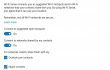
Jawaban atas pertanyaan Anda pasti Ya. Umum Pemutusan Wi-Fi dapat dikaitkan dengan Wi-Fi Sense, yang merupakan salah satu fitur Windows 10 yang baru diprogram. Singkatnya, Wi-Fi Sense adalah fitur cerdas yang memungkinkan pengguna terhubung ke jaringan Wi-Fi lain tanpa mengetahui jaringan pemiliknya. Itu tidak berarti bahwa Anda dapat menggunakan jaringan Wi-Fi apa pun dengan bebas. Ini berarti Wi-Fi Anda akan tersedia untuk teman-teman Anda dan sebaliknya. Untuk memungkinkan ini, Microsoft menyimpan kata sandi Wi-Fi di database Microsoft dan mengenkripsinya untuk mencegah potensi peretasan. Dengan mengingat semua fakta ini, para spesialis menunjukkan tiga masalah. Pertama-tama, tidak disarankan untuk memercayai entitas penyimpanan kata sandi yang besar karena ini masalah waktu ketika peretas akan menemukan cara untuk meretasnya. Kedua, pendapat Anda dan Microsoft tentang status teman mungkin berbeda. Menurut Microsoft, teman adalah orang-orang yang ada di daftar teman Facebook Anda, kontak Outlook, dan Skype. Artinya, semua calon teman ini dapat terhubung ke Wi-Fi Anda tanpa mengetahui kata sandinya. Apakah Anda setuju dengan itu? Mungkin tidak. Ketiga, pengguna Windows 10 biasanya mengeluh tentang
pemutusan Wi-Fi yang sering terjadi, yang sangat mengganggu. Masalah ini juga dapat dipicu oleh fitur Wi-Fi Sense, jadi menonaktifkannya akan menjadi pilihan yang tepat. Jika Anda berpikiran sama, maka panduan di bawah ini adalah untuk Anda:Bagaimana Cara Menonaktifkan Sense Wi-Fi di Windows 10?
Untuk memulihkan kinerja puncak komputer Anda, Anda harus membeli versi berlisensi dari gambar ulang gambar ulang perangkat lunak perbaikan.
Jika Anda ragu apakah perlu menetapkan kata sandi Wi-Fi Anda ke Microsoft, sebaiknya Anda tidak melakukannya. Meskipun kami cukup yakin bahwa metode enkripsi Microsoft untuk kata sandi Wi-Fi akan sekuat mungkin, peretas tetap dapat menemukan teknik canggih untuk meretasnya. Selain itu, oleh menonaktifkan dan memblokir Wi-Fi Sense di Windows 10, Anda akan mencegah Masalah Wi-Fi yang Sering Terputus. Untuk menonaktifkan Wi-Fi Sense, Anda harus melakukan langkah-langkah ini:
- Pergi ke Awal, Tipe Pengaturan, dan tekan Memasuki.
- Pilih Jaringan dan Internet pilihan dan temukan Kelola Pengaturan Wi-Fi pada daftar.
- Pada jendela yang sedang dibuka, Anda akan melihat dua opsi:
Hubungkan ke hotspot terbuka yang disarankan
Hubungkan ke jaringan yang dibagikan oleh kontak saya. - Setel opsi kedua ke Mati.
- Setelah itu, hapus centang yang ditandai di samping Kontak Outlook, Kontak Skype, dan Facebook pilihan teman.
- Terakhir, pastikan perlindungan Wi-Fi Anda. Ini dapat dilakukan dengan mengganti nama SSID jaringan Anda. Setiap kali nama jaringan Anda, Anda harus menambahkan akhiran _optout untuk itu, sehingga akan terlihat seperti xxx_optout.
Optimalkan sistem Anda dan buat bekerja lebih efisien
Optimalkan sistem Anda sekarang! Jika Anda tidak ingin memeriksa komputer secara manual dan kesulitan menemukan masalah yang memperlambatnya, Anda dapat menggunakan perangkat lunak pengoptimalan yang tercantum di bawah ini. Semua solusi ini telah diuji oleh tim ugetfix.com untuk memastikan bahwa solusi tersebut membantu meningkatkan sistem. Untuk mengoptimalkan komputer Anda hanya dengan satu klik, pilih salah satu alat berikut:
Menawarkan
lakukan sekarang!
Unduhpengoptimal komputerKebahagiaan
Menjamin
lakukan sekarang!
Unduhpengoptimal komputerKebahagiaan
Menjamin
Jika Anda tidak puas dengan Reimage dan merasa bahwa Reimage gagal memperbaiki komputer Anda, jangan ragu untuk menghubungi kami! Tolong, beri kami semua detail yang terkait dengan masalah Anda.
Proses perbaikan yang dipatenkan ini menggunakan database 25 juta komponen yang dapat menggantikan file yang rusak atau hilang di komputer pengguna.
Untuk memperbaiki sistem yang rusak, Anda harus membeli versi berlisensi dari gambar ulang alat penghapus malware.

Cegah situs web, ISP, dan pihak lain melacak Anda
Untuk tetap sepenuhnya anonim dan mencegah ISP dan pemerintah dari mata-mata pada Anda, Anda harus mempekerjakan Akses Internet Pribadi VPN. Ini akan memungkinkan Anda untuk terhubung ke internet saat sepenuhnya anonim dengan mengenkripsi semua informasi, mencegah pelacak, iklan, serta konten berbahaya. Yang terpenting, Anda akan menghentikan kegiatan pengawasan ilegal yang dilakukan NSA dan lembaga pemerintah lainnya di belakang Anda.
Pulihkan file Anda yang hilang dengan cepat
Keadaan yang tidak terduga dapat terjadi kapan saja saat menggunakan komputer: komputer dapat mati karena pemadaman listrik, a Blue Screen of Death (BSoD) dapat terjadi, atau pembaruan Windows secara acak dapat terjadi pada mesin ketika Anda pergi untuk beberapa waktu menit. Akibatnya, tugas sekolah, dokumen penting, dan data lain Anda mungkin hilang. Ke pulih file yang hilang, Anda dapat menggunakan Pemulihan Data Pro – itu mencari melalui salinan file yang masih tersedia di hard drive Anda dan mengambilnya dengan cepat.